怎么看是不是固态硬盘win7 win7如何看是不是固态硬盘
更新时间:2022-09-09 13:50:34作者:xinxin
对于win7正式版电脑的内存硬盘,大多情况下不是固态硬盘就是机械硬盘,而对于两者硬盘的区别,很多用户都偏向于固态硬盘来存储,因此一些不了解的用户就想要查看自己win7电脑中是不是属于固态硬盘,那么win7怎么看是不是固态硬盘呢?今天小编就来告诉大家win7看是不是固态硬盘操作方法。
推荐下载:系统之家win7旗舰版64位
具体方法:
1、右击电脑桌面的“计算机”。

2、在出现的选项中,点击“属性”。
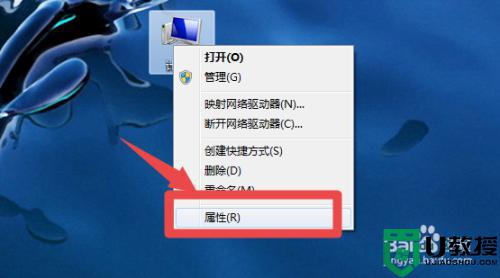
3、点击做出“设备管理器”。
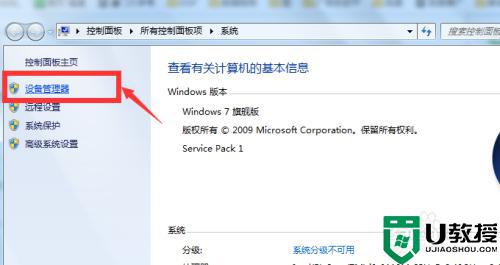
4、点开“磁盘管理器”。
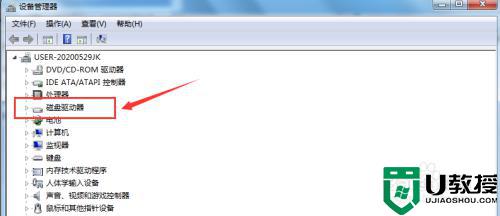
5、这里能看到自己的磁盘设备,如果有“SSD”标识的说明装的是固态硬盘,如果没有SSD标识说明是机械硬盘。
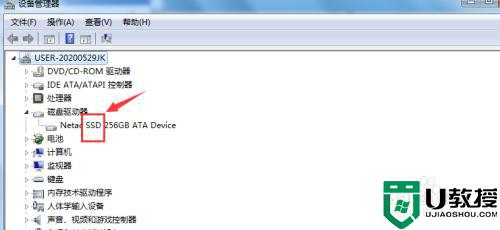
6、如果装的是机械硬盘的,电脑使用比较久了,可以考虑去更换固态硬盘,运算速度会快很多。
拆下来的机械硬盘,购买一个外接盒还可以当移动硬盘使用,连移动硬盘都不需要购买了,这里推荐一个质量不错的硬盘外接盒,挺好用
上述就是小编告诉大家的win7看是不是固态硬盘操作方法了,有需要的用户就可以根据小编的步骤进行操作了,希望能够对大家有所帮助。
怎么看是不是固态硬盘win7 win7如何看是不是固态硬盘相关教程
- 为什么装win7看不到nvme盘 win7无法识别nvme固态硬盘如何解决
- 固态硬盘安装win7系统教程 固态硬盘如何安装win7系统
- win7固态硬盘怎么优化好 轻松优化win7固态硬盘的方法
- 固态硬盘安装win7无法启动怎么回事 固态硬盘装win7系统启动不了如何修复
- win7支持m2固态硬盘吗 m2固态硬盘win7无法识别解决方法
- win7计算机不显示m.2固态硬盘怎么办 m.2固态硬盘在win7电脑上不显示解决方法
- 安装win7系统找不到固态硬盘怎么办 装win7系统没找到固态硬盘如何处理
- win7读不出m.2固态硬盘怎么办 win7识别不了m.2固态硬盘解决方法
- 固态装win7蓝屏0x0000007b怎么办 固态硬盘装win7蓝屏显示000007b如何修复
- window7固态硬盘初始化怎么操作 window7固态硬盘如何初始化磁盘
- Win11怎么用U盘安装 Win11系统U盘安装教程
- Win10如何删除登录账号 Win10删除登录账号的方法
- win7系统分区教程
- win7共享打印机用户名和密码每次都要输入怎么办
- Win7连接不上网络错误代码651
- Win7防火墙提示“错误3:系统找不到指定路径”的解决措施
win7系统教程推荐
- 1 win7电脑定时开机怎么设置 win7系统设置定时开机方法
- 2 win7玩魔兽争霸3提示内存不足解决方法
- 3 最新可用的win7专业版激活码 win7专业版永久激活码合集2022
- 4 星际争霸win7全屏设置方法 星际争霸如何全屏win7
- 5 星际争霸win7打不开怎么回事 win7星际争霸无法启动如何处理
- 6 win7电脑截屏的快捷键是什么 win7电脑怎样截屏快捷键
- 7 win7怎么更改屏幕亮度 win7改屏幕亮度设置方法
- 8 win7管理员账户被停用怎么办 win7管理员账户被停用如何解决
- 9 win7如何清理c盘空间不影响系统 win7怎么清理c盘空间而不影响正常使用
- 10 win7显示内存不足怎么解决 win7经常显示内存不足怎么办

